雷特字幕安装及使用必读
使用雷持字幕创建足球比赛字幕
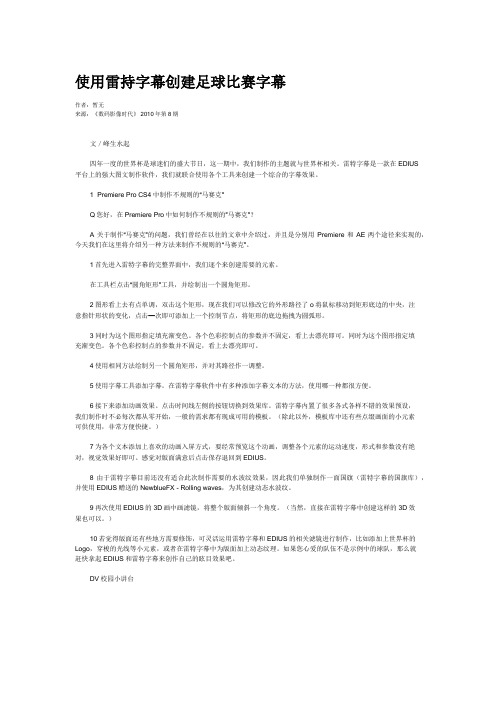
使用雷持字幕创建足球比赛字幕作者:暂无来源:《数码影像时代》 2010年第8期文/峰生水起四年一度的世界杯是球迷们的盛大节日,这一期中,我们制作的主题就与世界杯相关。
雷特字幕是一款在EDIUS平台上的强大图文制作软件,我们就联合使用各个工具来创建一个综合的字幕效果。
1 Premiere Pro CS4中制作不规则的“马赛克”Q您好,在Premiere Pro中如何制作不规则的”马赛克”?A关于制作“马赛克”的问题,我们曾经在以往的文章中介绍过,并且是分别用Premiere和AE两个途径来实现的,今天我们在这里将介绍另一种方法来制作不规则的“马赛克”。
1首先进入雷特字幕的完整界面中,我们逐个来创建需要的元素。
在工具栏点击“圆角矩形”工具,并绘制出一个圆角矩形。
2图形看上去有点单调,双击这个矩形,现在我们可以修改它的外形路径了o将鼠标移动到矩形底边的中央,注意指针形状的变化,点击—次即可添加上一个控制节点,将矩形的底边拖拽为圆弧形。
3同时为这个图形指定填充渐变色。
各个色彩控制点的参数并不固定,看上去漂亮即可。
同时为这个图形指定填充渐变色。
各个色彩控制点的参数并不固定,看上去漂亮即可。
4使用相同方法绘制另一个圆角矩形,并对其路径作一调整。
5使用字幕工具添加字幕。
在雷特字幕软件中有多种添加字幕文本的方法,使用哪一种都很方便。
6接下来添加动画效果。
点击时间线左侧的按钮切换到效果库。
雷特字幕内置了很多各式各样不错的效果预设,我们制作时不必每次都从零开始,一般的需求都有现成可用的模板。
(除此以外,模板库中还有些点缀画面的小元素可供使用,非常方便快捷。
)7为各个文本添加上喜欢的动画入屏方式,要经常预览这个动画,调整各个元素的运动速度,形式和参数没有绝对,视觉效果好即可。
感觉对版面满意后点击保存退回到EDIUS。
8由于雷特字幕目前还没有适合此次制作需要的水波纹效果,因此我们单独制作一面国旗(雷特字幕的国旗库),并使用EDIUS赠送的NewblueFX - Rolling waves,为其创建动态水波纹。
雷特小篆字幕安装方法和使用教程
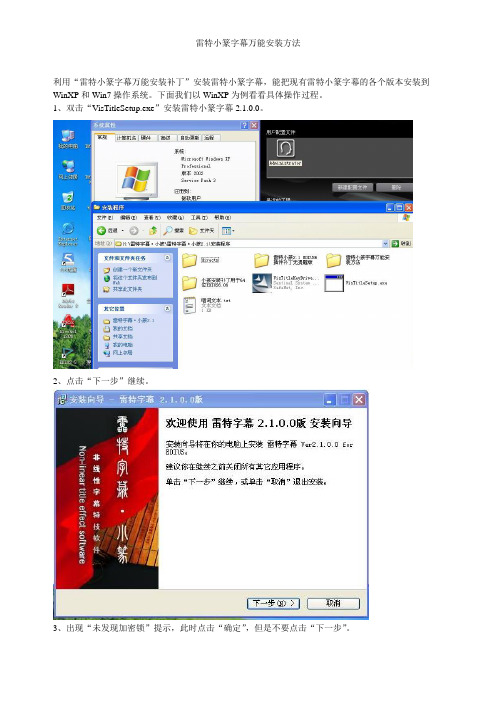
雷特小篆字幕万能安装方法利用“雷特小篆字幕万能安装补丁”安装雷特小篆字幕,能把现有雷特小篆字幕的各个版本安装到WinXP和Win7操作系统。
下面我们以WinXP为例看看具体操作过程。
1、双击“VisTitleSetup.exe”安装雷特小篆字幕2.1.0.0。
2、点击“下一步”继续。
3、出现“未发现加密锁”提示,此时点击“确定”,但是不要点击“下一步”。
4、在保持小篆字幕安装窗口不关闭的情况下安装“雷特小篆字幕万能安装补丁”。
5、输入安装密码,点击“下一步”继续。
6、保持默认路径安装。
7、在自动弹出的DLL注入界面找到雷特小篆字幕安装程序进程下面的一个进程,并点选这个进程“VisTisleSetup C:\DOCUME~1\......\......\Temp\is-BPBRP.tmp”然后点击“注入”。
8、会自动加载动态链接库文件“安装小篆注入.dll”点击“确定”,然后手动关闭DLL注入界面。
如果没有自动加载,点击“浏览文件”到第6步显示的文件夹寻找。
9、点击“完成”结束“雷特小篆字幕万能安装补丁”的安装。
10、现在可以点击雷特小篆字幕安装界面里的“下一步”继续了。
11、顺利进入下一个界面,保持默认路径,点击“下一步”继续。
12、保持默认路径点击“安装”。
13、小篆字幕正在安装。
然后就可以安装雷特小篆2.1 EDIUS6插件补丁无提醒版。
15、安装雷特小篆2.1 EDIUS6插件补丁无提醒版之前先安装EDIUS的加密狗驱动,WinXP请点击32Bit MultiKey安装。
64位Win7请点击64Bit MultiKey安装,如果安装EDIUS时候已经安装了EDIUS 加密狗驱动这就跳过一步。
16、现在开始安装雷特小篆2.1 EDIUS6插件补丁无提醒版。
17、输入安装密码,点击“下一步”继续。
18、雷特小篆2.1 EDIUS6插件补丁正在安装19、自动弹出小篆字幕加密狗驱动的安装界面,点击“Next”继续。
雷特字幕快速使用指南

目 录前言 (2)软件配置要求 (3)最低配置 (3)推荐配置 (3)特别注意 (3)软件特色简介 (4)第一章 软件安装及使用 (5)安装 (6)快速启动 (11)独立运行 (11)在EDIUS中运行 (11)第二章 字幕模板库 (12)调出字幕模板库 (13)使用模板 (14)第三章 标题字幕 (16)编辑界面简介 (17)常规使用步骤 (17)修改动态模板播出长度 (21)新建标题字幕 (23)第四章 唱词制作 (25)制作界面简介 (26)常规使用步骤 (27)新建唱词模板 (31)第五章 滚屏制作 (34)第六章 使用动画 (40)第七章 使用动态纹理 (43)附录 常用快捷键 (46)EDIUS中字幕编辑相关快捷键 (47)字幕主程序中快捷键列表 (48)EDIUS用户高/标清图文制作的理想平台。
本快速指南作为雷特字幕软件的组成部分,针对在EDIUS中学习和使用雷特字幕软件的人员编写,帮助使用者快速掌握雷特字幕软件在EDIUS中的功能、特点和使用方法。
软件配置要求最低配置Intel Pentium 4 2.8 GHZ支持Pixel/Vertex Shader Model 3.0 以上显卡1 GB 内存以上10 GB 硬盘空间1280 * 800 分辨率以上显示器Windows XP SP2推荐配置Intel CoreDuo E8200 2.66 GHZnVidia 9800GT 以上 或 ATI 4850以上显卡2 GB 内存20 GB 硬盘空间1680*1050 分辨率 22 寸显示器Windows XP SP2(或以上)特别注意本软件渲染引擎全面使用GPU渲染,所以要求计算机显卡必须支持 ShaderModel 3.0及以上,如果您的显卡不满足要求,软件将能够安装,但可能不能正确使用。
近几年满足使用条件的显卡型号包括(没有完全列出):☆NVIDIA - Gefore 7, 8, 9全系列及以上全部支持,Quad系列专业显卡等 ☆ATI - Radeon HD 2600系列以上, HD 3xxx系列, HD 4xxx系列及以上雷特字幕- 雷特字幕快速指南模板库,直接拖拽上轨编辑、播出◆面、边、影、深度效果无限自由组合,独家提供GPU实时动态纹理贴图,打造绚丽字幕效果◆所有字幕、图元真三维空间自由3D变换,任意设置关键帧动画,并可自由叠加任意GPU加速特技◆创新的文本逐字、逐行、整体播出方法以及图元组播出方法,实现字幕图元播出无限可能◆全部文字和图形均为三次Bezier曲线,任意节点调节,创新的矢量图形布尔运算操作,让图形制作更加随心所欲◆随意制作唱词模板,附带任何静态属性和播出属性,快速制作任意效果唱词,EDIUS轨道所见即所得调节◆强大的滚屏工具,实现自定义首屏/末屏入出方式、循环播、减速、遮罩、衬底、3D滚屏等高级滚屏功能雷特字幕 - 雷特字幕快速指南安装软件安装之前,请确保:1) 已经正确安装了EDIUS系统软件 (4.0 版本以上)并能正确使用,否则无法安 装雷特字幕软件2) 待安装计算机系统已经满足雷特字幕的最低配置要求,尤其是显卡。
EDIUS 6.55雷特字幕2.3.5安装方法
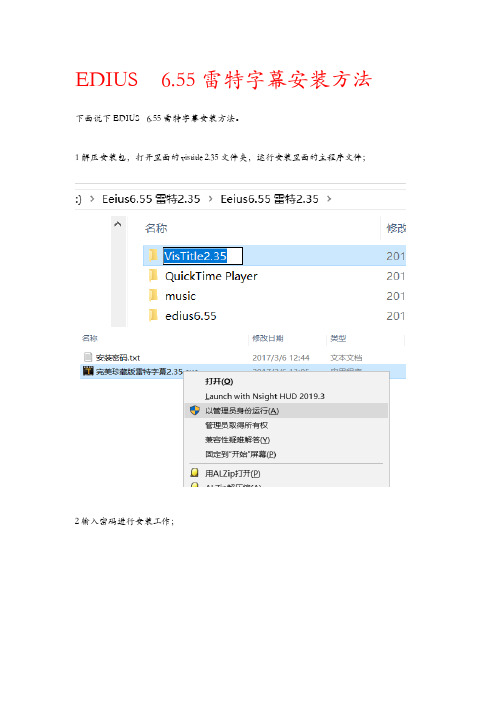
EDIUS 6.55雷特字幕安装方法下面说下EDIUS 6.55雷特字幕安装方法。
1解压安装包,打开里面的vistitle 2.35文件夹,运行安装里面的主程序文件;
2输入密码进行安装工作;
3.点击确定按钮,进行下一步的安装工作;
4不要勾选安装directx选项,之后点击完成;
5勾选我同意选项,继续安装其他的程序文件,稍等片刻即可完成雷特字幕的安装工作;
6打开雷特字幕创建的桌面快捷方式即可使用雷特字幕软件或者打来edius 6.55,在素材库右键新建雷特字幕选项或者在时间线上右键新建素材选择创建雷特字幕。
7。
雷特字幕Version 2.5.5

雷特字幕Version 2.5.5雷特字幕Version 2.5.5 Version 2.5.5.0重要声明1) 从2.5版本开始,“雷特字幕-小篆”软件更名为“雷特字幕”。
2) 从2.5版本开始,“雷特字幕”软件除原有的支持EDIUS的版本之外,增加了Adobe Premiere Pro版,Avid 非编版,3个版本各自独立发售。
各版本详情请参考网站或者最新版“雷特字幕快速指南”。
3) 从2.5版本开始,“雷特字幕”软件增加支持一种新的加密锁型号,同时兼容旧版加密锁。
新增功能(New Features)1) 支持EDIUS ,Premiere,Avid2) 免费开放卡拉OK插件和手写体插件。
3) 增加“波浪”特技。
4) 时钟图元增加毫秒显示方式。
5) 时钟、时间码等图元可以调节单个元素的属性值(比如字体大小、着色等等)6) 增加通过辅助标尺线进行图元选择和整体移动的功能。
7) 增加快速文本滚屏排版模板的功能。
8) 文本右键菜单中,增加“设置为普通”功能,即不是标题也不是正文,可以不参与排版。
9) 编辑区右键空白处,弹出菜单增加功能,“输出当前版面中所有文字到文本页面”,可以将当前版面中所有文本内容自动添加到软件文本页面。
10) 文本页面的工具按钮下拉菜单,增加菜单功能“获取当前版面中所有文字内容”。
11) 唱词导入导出中支持Avid DS Caption格式文件。
12) 唱词选项中,增加手动输入时间线起始时间码来实现绝对时间码唱词文件的输入输出功能。
修复问题(Fixed issues)1)修复“边框”着色时,在文本中对齐和右对齐时,位置渲染不正确的问题。
2)修复2D图元在3D立体工程里面,仅调节零平面不会有3D立体效果的问题。
3)修改完善文本粘贴部分,逻辑更合理。
4)修复2D 手绘线在场渲染下有一个笔画的Y向偏移的问题。
5)修复体积光特技在HD4000显卡的系统下无渲染效果的问题。
下载地址:本帖隐藏的内容/cdRAz4cHpLS7u 访问密码6f10/s/1kT3LmxL。
雷特字幕
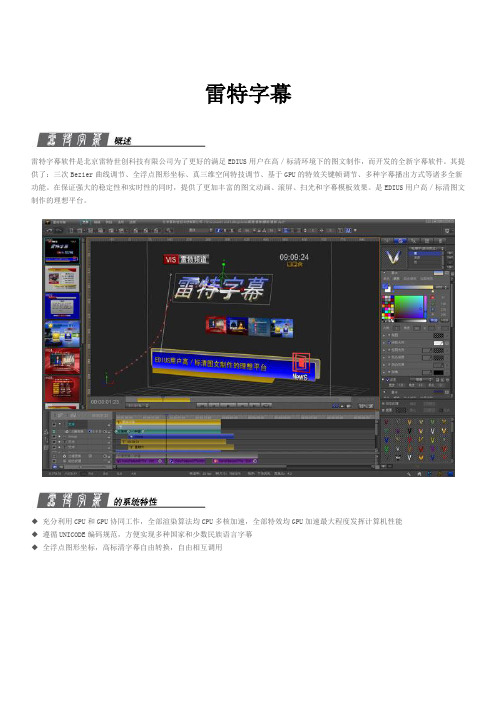
雷特字幕雷特字幕软件是北京雷特世创科技有限公司为了更好的满足EDIUS用户在高/标清环境下的图文制作,而开发的全新字幕软件。
其提供了:三次Bezier曲线调节、全浮点图形坐标、真三维空间特技调节、基于GPU的特效关键帧调节、多种字幕播出方式等诸多全新功能。
在保证强大的稳定性和实时性的同时,提供了更加丰富的图文动画、滚屏、扫光和字幕模板效果。
是EDIUS用户高/标清图文制作的理想平台。
◆充分利用CPU和GPU协同工作,全部渲染算法均CPU多核加速,全部特效均GPU加速最大程度发挥计算机性能◆遵循UNICODE编码规范,方便实现多种国家和少数民族语言字幕◆全浮点图形坐标,高标清字幕自由转换,自由相互调用◆先进的字幕抗闪烁和抗混叠效果,自由设定级别◆全部文字和图形均为三次Bezier 曲线,任意节点调节,制作各种特殊图形,组合造字◆创新的矢量图形布尔运算操作,加、减、并、交算法,让图形制作更加随心所欲◆字幕面、边、影、深度效果无限自由组合,制作各种字幕渲染效果(霓虹字、立体字、多边字、多影字、倒角字)。
所有图形渲染均随图形几何变换而变换,最大程度保证制作效果◆图文编辑无限编组,编组后仍旧可以无限调节(位置、缩放、旋转、支点、切变)◆文本支持各种对齐方式,横排、竖排、正序、倒序排列,支持从左到右和从右到左的输入方式,提供逐字属性编辑,可将文本中任意字或行修改为不同属性,支持任意曲线变形、曲线摆放◆真三维空间自由运动、缩放、旋转效果,可单独设置任意关键帧动画,专业的真三维空间特技调节◆所有特效GPU加速渲染,所有特效均精确到各个参数的关键帧动画◆真三维卷页、水波纹、碎裂特效,镜头光晕、条纹光效、线性光效等多种光效均实时渲染◆独创的文本逐字、逐行、整体播出方法,实现文本播出无限可能◆强大的滚屏工具,实现自定义首屏/末屏入出方式、循环播、减速、遮罩、衬底、3D滚屏等高级滚屏功能◆独家提供的GPU实时动态纹理渲染插件,实现图形的自由动态贴图,打造绚丽播放效果◆精心设计的专业用户界面,专业的调节方式,所有操作Undo/Redo,所见即所得,实时出屏预监,实时渲染静态、动态效果◆图文编辑自动导航吸附,编辑区实时显示坐标导航对齐线,快速实现图文对象对齐◆先进字幕时间线轨道编辑,全部创意一级调整◆提供丰富的纹理、材质、光效、渐变色、图元、图像、动画、特效等模板库,随时调用,随时替换◆与EDIUS非编软件无缝集成◆独家提供Edius 非编字幕模板库,直接在编辑环境拖拽字幕模板上轨编辑、播出◆Edius时间线即刻替换上轨字幕文本内容,无需进入字幕主程序即可修改字幕静态属性,修改动态播出时间,调节滚屏播出时间,调节滚屏末屏停留时间,快速制作Edius非编字幕◆高标清字幕模板任意拖拽上轨,自动转换为非编当前格式,并随时再编辑◆为Edius专门设计的字幕动画文件、动态纹理文件直接上轨实时播出◆多种文本导入、导出方式,快速调用、替换、编辑唱词文本,随拍随改◆随意制作唱词模板,单行、双行,横排、竖排、曲线摆放,所见所得的设定对齐方式,附带任何静态属性和播出属性,快速制作任意效果唱词,套用模板时自动使用模板所有属性◆唱词字幕直接拖拽上轨,双击编辑拍打唱词,修改唱词属性,随意应用唱词模板◆多种编辑模式(拍打模式、编辑模式、时间线模式),方便唱词字幕细微调整。
BluffTitler字幕软件使用详解
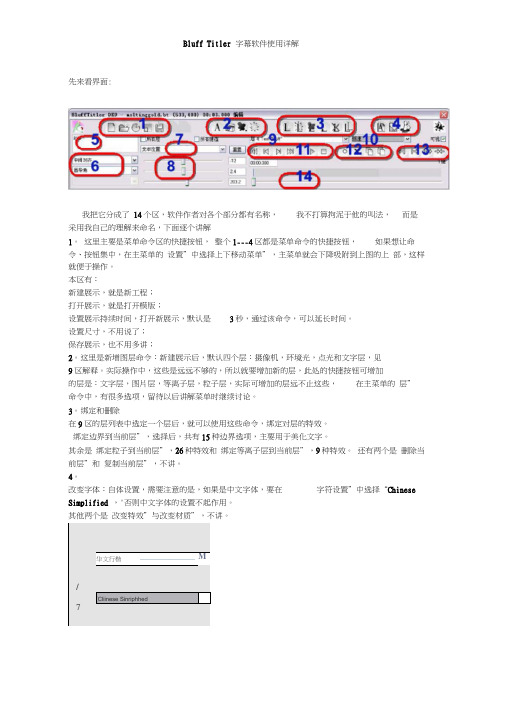
先来看界面:我把它分成了14个区,软件作者对各个部分都有名称,我不打算拘泥于他的叫法,而是采用我自己的理解来命名,下面逐个讲解1。
这里主要是菜单命令区的快捷按钮,整个1---4区都是菜单命令的快捷按钮,如果想让命令、按钮集中,在主菜单的设置”中选择上下移动菜单”,主菜单就会下降吸附到上图的上部,这样就便于操作。
本区有:新建展示,就是新工程;打开展示,就是打开模版;设置展示持续时间,打开新展示,默认是3秒,通过该命令,可以延长时间。
设置尺寸,不用说了;保存展示,也不用多讲;2。
这里是新增图层命令:新建展示后,默认四个层:摄像机,环境光,点光和文字层,见9区解释。
实际操作中,这些是远远不够的,所以就要增加新的层,此处的快捷按钮可增加的层是:文字层,图片层,等离子层,粒子层,实际可增加的层远不止这些,在主菜单的层”命令中,有很多选项,留待以后讲解菜单时继续讨论。
3。
绑定和删除在9区的层列表中选定一个层后,就可以使用这些命令,绑定对层的特效。
绑定边界到当前层”,选择后,共有15种边界选项,主要用于美化文字。
其余是绑定粒子到当前层”,26种特效和绑定等离子层到当前层”,9种特效。
还有两个是删除当前层”和复制当前层”,不讲。
4。
改变字体:自体设置,需要注意的是,如果是中文字体,要在字符设置”中选择“Chinese Simplified ,'否则中文字体的设置不起作用。
其他两个是改变特效”与改变材质”,不讲。
继续喷。
5。
文本编辑框,在此输入文本,修改文本,文字层就会相应改变内容。
下面先说9区,因为下面的操作,首先涉及9。
9。
■豪悴・■—声匸 2 Li-层4; TwTf luff TiW'层1:摄像机压2:弭境光*层3:点光£ 4: T^fBIuFfTiUsfI点击下拉箭头,会列出你目前展示的所有层,选中一个,进行编辑。
可选的编辑内容都在5,6,7,8中,根据所选的层,6,7,8中的可选项也不一样,对有些层,甚至不可用,选项最丰富的当属文字层(废话,字幕软件吗,当然是对字幕的设置了)7。
雷特字幕安装及使用必读
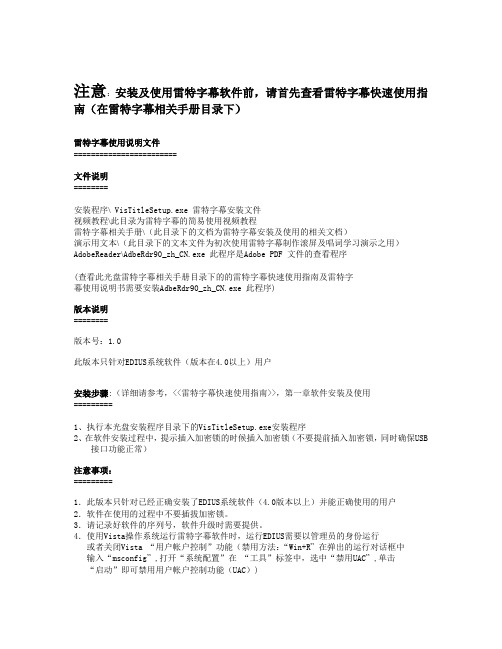
注意:安装及使用雷特字幕软件前,请首先查看雷特字幕快速使用指南(在雷特字幕相关手册目录下)雷特字幕使用说明文件========================文件说明========安装程序\ VisTitleSetup.exe 雷特字幕安装文件视频教程\此目录为雷特字幕的简易使用视频教程雷特字幕相关手册\(此目录下的文档为雷特字幕安装及使用的相关文档)演示用文本\(此目录下的文本文件为初次使用雷特字幕制作滚屏及唱词学习演示之用)AdobeReader\AdbeRdr90_zh_CN.exe 此程序是Adobe PDF 文件的查看程序(查看此光盘雷特字幕相关手册目录下的的雷特字幕快速使用指南及雷特字幕使用说明书需要安装AdbeRdr90_zh_CN.exe 此程序)版本说明========版本号:1.0此版本只针对EDIUS系统软件(版本在4.0以上)用户安装步骤:(详细请参考,<<雷特字幕快速使用指南>>,第一章软件安装及使用=========1、执行本光盘安装程序目录下的VisTitleSetup.exe安装程序2、在软件安装过程中,提示插入加密锁的时候插入加密锁(不要提前插入加密锁,同时确保USB接口功能正常)注意事项:=========1.此版本只针对已经正确安装了EDIUS系统软件(4.0版本以上)并能正确使用的用户2.软件在使用的过程中不要插拔加密锁。
3.请记录好软件的序列号,软件升级时需要提供。
4.使用Vista操作系统运行雷特字幕软件时,运行EDIUS需要以管理员的身份运行或者关闭Vista “用户帐户控制”功能(禁用方法:“Win+R”在弹出的运行对话框中输入“msconfig” ,打开“系统配置”在“工具”标签中,选中“禁用UAC” ,单击“启动”即可禁用用户帐户控制功能(UAC))2009/10/28。
- 1、下载文档前请自行甄别文档内容的完整性,平台不提供额外的编辑、内容补充、找答案等附加服务。
- 2、"仅部分预览"的文档,不可在线预览部分如存在完整性等问题,可反馈申请退款(可完整预览的文档不适用该条件!)。
- 3、如文档侵犯您的权益,请联系客服反馈,我们会尽快为您处理(人工客服工作时间:9:00-18:30)。
注意:安装及使用雷特字幕软件前,请首先查看雷特字幕快速使用指南(在雷特字幕相关手册目录下)
雷特字幕使用说明文件
========================
文件说明
========
安装程序\ VisTitleSetup.exe 雷特字幕安装文件
视频教程\此目录为雷特字幕的简易使用视频教程
雷特字幕相关手册\(此目录下的文档为雷特字幕安装及使用的相关文档)
演示用文本\(此目录下的文本文件为初次使用雷特字幕制作滚屏及唱词学习演示之用)AdobeReader\AdbeRdr90_zh_CN.exe 此程序是Adobe PDF 文件的查看程序
(查看此光盘雷特字幕相关手册目录下的的雷特字幕快速使用指南及雷特字
幕使用说明书需要安装AdbeRdr90_zh_CN.exe 此程序)
版本说明
========
版本号:1.2
此版本只针对EDIUS系统软件(版本在4.6以上)用户
安装步骤:(详细请参考,<<雷特字幕快速使用指南>>,第一章软件安装及使用
=========
1、执行本光盘安装程序目录下的VisTitleSetup.exe安装程序
2、在软件安装过程中,提示插入加密锁的时候插入加密锁(不要提前插入加密锁,同时确保USB
接口功能正常)
k
注意事项:
=========
1.此版本只针对已经正确安装了EDIUS系统软件(4.6版本以上)并能正确使用的用户
2.软件在使用的过程中不要插拔加密锁。
3.请记录好软件的序列号,软件升级时需要提供。
4.使用Vista操作系统运行雷特字幕软件时,运行EDIUS需要以管理员的身份运行或者关闭Vista “用户帐户控制”功能(禁用方法:“Win+R”在弹出的运行对话框中
输入“msconfig” ,打开“系统配置”在“工具”标签中,选中“禁用UAC” ,单击
“启动”即可禁用用户帐户控制功能(UAC))
2010/07/9。
